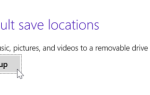Если вы не можете открыть ссылки в Windows Live Mail, это, вероятно, из-за испорченных ассоциаций программ. Вы можете изменить ассоциации программ по умолчанию обратно, выполнив шаги, перечисленные ниже.
1. Нажмите кнопку «Пуск» и введите «Программы по умолчанию» в поиске.
2. В списке результатов выберите «Программы по умолчанию». Это должно быть в верхней части меню «Программы» или просто нажать клавишу ввода после ввода программ по умолчанию.
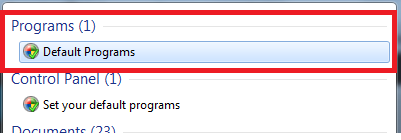
3. На открывшемся экране выберите «Установить программы по умолчанию» в разделе «Выберите программы, используемые Windows по умолчанию».
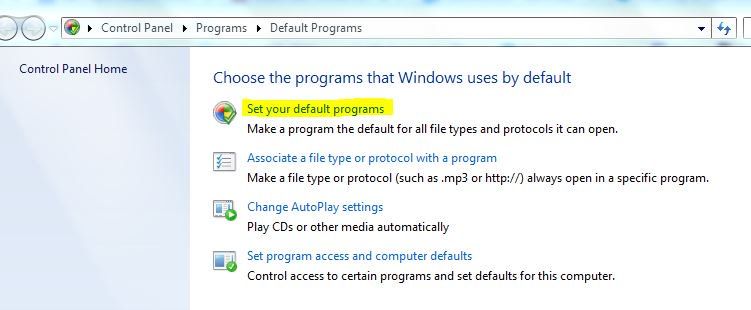
4. Затем выберите ваш браузер из списка, Internet Explorer и выберите установить эту программу по умолчанию, затем нажмите OK
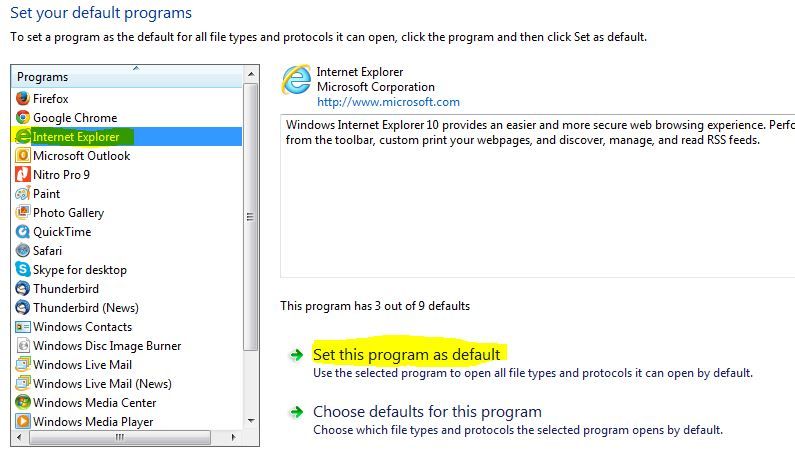
5. На этом этапе нам нужно вернуться к программам по умолчанию, см. Шаги 1 и 2.
6. Выберите четвертую опцию: «Нажмите« Установить доступ к программе и компьютер по умолчанию »внизу» и (нажмите «Продолжить», если вы получили приглашение контроля учетных записей)> выберите «Выборочная»> нажмите двойную стрелку справа от «Выборочная». > Выберите веб-браузер по умолчанию, выберите браузер по умолчанию (скорее всего, Internet Explorer)> Убедитесь, что флажок установлен в поле «Включить доступ к этой программе». Прокрутите немного вниз, чтобы выбрать почтовую программу по умолчанию> Выберите «Использовать мою текущую почтовую программу»> И снова, убедитесь, что в поле «Включить доступ к этой программе» установлен флажок, затем прокрутите вниз и нажмите «ОК».
Некоторые пользователи сообщают об успешном использовании FixIt — это стоит попробовать. Загрузите его с -> http://go.microsoft.com/?linkid=9726441